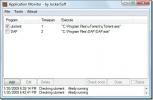Cinelab is een eenvoudige video-editor voor Windows 8 en RT
Bijna elk groot modern computerplatform biedt een soort videobewerkingsfunctie. Als je ons al een tijdje volgt, moet je onze dekking van tientallen videobewerkingstools voor iOS, Android, Windows en Mac OS X zijn tegengekomen. Vandaag brengen we je een videobewerkingstoepassing voor Windows 8 genaamd Cinelab. Hoewel de app niet uitzonderlijk veel functies bevat, kunt u uw videoclips bewerken en samenvoegen tot één naadloos bestand. Het uitvoerbestand wordt verwerkt en geconverteerd naar MP4-indeling en vervolgens opgeslagen in de map van uw keuze. De interface ziet er schoon, eenvoudig en gebruiksvriendelijk uit en is volledig geoptimaliseerd voor Windows 8 pc's en Windows RT-tablets.
Om Cinelab te downloaden, opent u de Store-app vanuit het startscherm en markeert u de zoekcharme. Typ ‘Cinelab’ in de zoekresultaten en druk op Enter. Selecteer de app in de zoekresultaten en klik of tik op Installeren.

Bij het lanceren van Cinelab krijg je een donkere gebruikersinterface te zien. In eerste instantie geeft de app slechts één tegel weer met rechts een kleine knop 'Clip toevoegen'. Door op deze knop te klikken of erop te tikken, kunt u extra videoclips toevoegen in de vorm van tegels. De interface bevat ook nog drie knoppen onderaan genaamd Rewind, Play and Review. De knop Afspelen start het afspelen van de geselecteerde video als een Live-tegel, terwijl de knop Terugspoelen de video vanaf het begin start.

Ten slotte speelt de knop Bekijken de geselecteerde clip af in de modus Volledig scherm. Het is vermeldenswaard dat de app geen zoekbalk heeft, dus je kunt de video tijdens het afspelen op volledig scherm niet overslaan naar een vereist gedeelte.

U kunt enkele toepassingsspecifieke instellingen aanpassen door op Instellingen in Charms Bar te klikken, gevolgd door Exportopties. U kunt aanpassingen in de video- en audiokwaliteit aanbrengen, de gemiddelde video-bitsnelheid in kbps specificeren en Audio Export in- of uitschakelen.
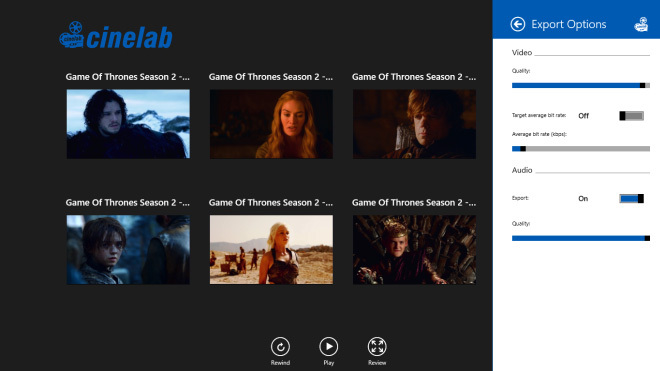
Een clip bewerken is vrij eenvoudig. De geselecteerde clip toont een mini-schuifregelaar waarmee u het gewenste videogedeelte kunt bijsnijden. U kunt een videoclip naar links of rechts slepen om de volgorde van de laatste clip aan te passen. U kunt ook ergens op het scherm met de rechtermuisknop klikken om onderaan extra navigatieknoppen weer te geven. Dit omvat Kloon (om de geselecteerde tegel te dupliceren), Alles selecteren, Selectie wissen, Verwijderen, Ongedaan maken, Film maken, Nieuw, Laden en Opslaan. Met de knop Opslaan kunt u uw project opslaan, zodat u verder kunt gaan met bewerken waar u gebleven was. Klikken op ‘Film maken’ begint het conversieproces.

Cinelab is gratis verkrijgbaar bij Windows Store. Met de gratis versie kunnen echter maximaal 7 clips worden samengevoegd. Om meer clips toe te voegen, moet je een in-app Pro-licentie kopen. De tests zijn uitgevoerd op Windows 8 Pro, 64-bits.
Cinelab downloaden
Zoeken
Recente Berichten
Schijfruimte vrijmaken met opslaggevoeligheid in Windows 10
Interne harde schijven zijn groot genoeg dat de gemiddelde gebruike...
Hoe u automatisch achtergronden instelt van Unsplash op Windows 10
Unsplash heeft een prachtige, steeds groter wordende fotocollectie....
Hoe u een gecrashte toepassing automatisch herstart
Als je een nerd bent zoals ik die meerdere applicaties op je comput...